5 Tehokas menetelmä sovellusvirheen 0xE0434352 korjaamiseksi Windows 10/11 ssä

- 4693
- 1317
- Tyler Kozey
Tietokoneen kanssa työskentelevät käyttäjät kohtaavat säännöllisesti erilaisia toimintahäiriöitä, jotka häiritsevät ohjelmiston työtä. Usein esiintyvien vikojen joukosta löydät virheen 0xE0434352 -koodilla, joka tapahtuu tiettyjen sovellusten alussa tai järjestelmän valmistuminen/uudelleenlataus. Mieti, mikä voi olla ongelman syy ja miten se eliminoidaan.

Virheen syyt
Latausvirhe tulvaviestillä “Poissulkeminen: Tuntematon ohjelmistopoikkeus (0xE0434352) liitteessä” Eri tekijöiden voidaan provosoida:
- Epäopal, vanhentuneet näytönohjaimet. Useimmiten ongelma johtuu yhteensopimattomuudesta tai video -ohjaimien vaurioista, ratkaisu on tuoreen, vakaan version asentaminen.
- Nettokehyksen ongelmat. Kehyksen erilaisia versioita (4.6.14.6, 4.5.2, 4.5.1) Voi aiheuttaa virheitä aloittaessasi ohjelmia, voit korjata tilanteen kunnostamisvälineiden avulla.
- Järjestelmätiedostojen vahingoittaminen. Voit tunnistaa ja palauttaa tiedostot komentoriviltä käynnistetyn DISM- ja SFC -järjestelmän vakiotyökalujen avulla.
- Lähtevän sektorin läsnäolo kiintolevyllä. Yksittäisten sektorin vahingot tekevät mahdottomaksi saada pääsyä niihin liittyviin tietoihin, jotka voivat provosoida erilaisia ongelmia järjestelmän toiminnassa ja virheet ohjelmien käynnistämisen aikana.
- Olla ristiriidassa jstk. Kolmas -osapuolen ohjelmisto tai prosessi voi provosoida konfliktin, jonka seurauksena virhe ilmestyy. Ratkaisu sisältää järjestelmän puhdasta käynnistämistä ilman prosessissa olevia komponentteja ja palveluita, jota seuraa yksi niistä, mikä paljastaa ongelman lähteen.
Päivitä graafinen prosessori
Virhe "Tuntematon ohjelmistopoikkeus (0xE0434352)" on useimmissa tapauksissa seuraus merkityksettömistä ohjaimista. Ratkaisu ongelmaan on ladata tuoretta sopivaa. Voit ladata videokortti -ohjaimet virheen poistamiseksi automaattitilassa tai manuaalisesti monin tavoin:
- Windows Update -palvelun käyttäminen. Voit avata laitteet "parametrien" kautta (Win+I) - "Päivitys ja turvallisuus". Windows Update antaa sinun tarkistaa päivitysten saatavuuden, ladata ja asentaa käytettävissä olevat paketit.
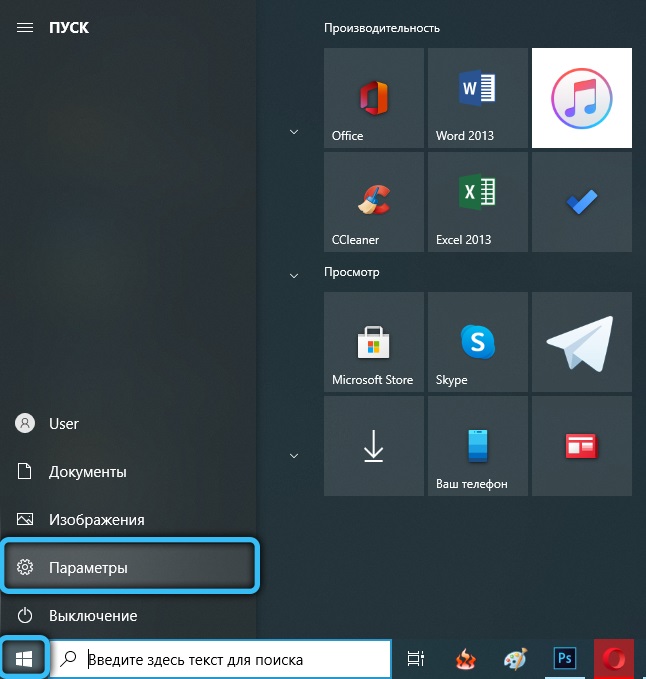
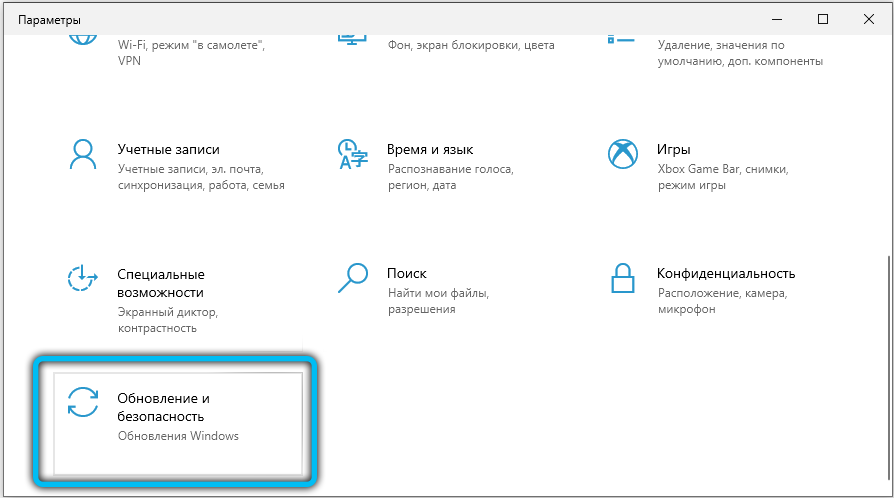
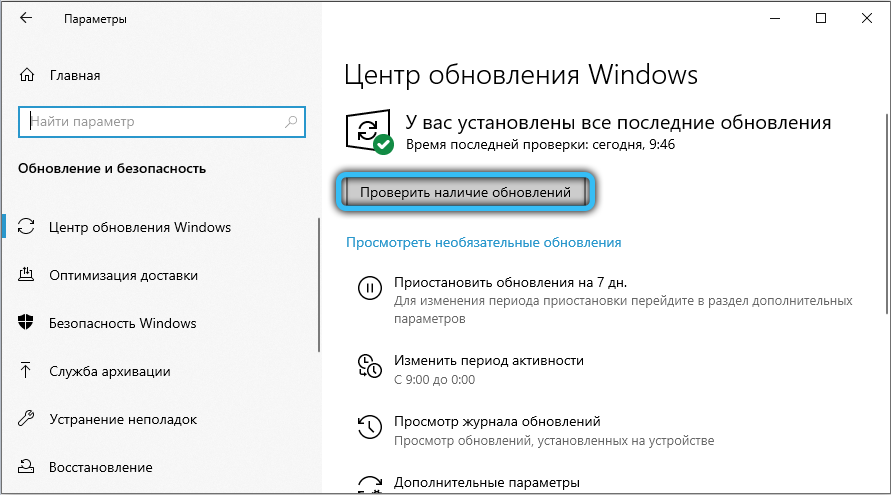
- Lataus valmistajan viralliselta sivustolta (jos puhumme kannettavasta tietokoneesta, siirrymme laitevalmistajan resurssiin). Sivustolla syötämme laitteen tiedot ja löydämme yhteensopivat ohjaimet hakupalkkiin, lataamme ja asennamme.
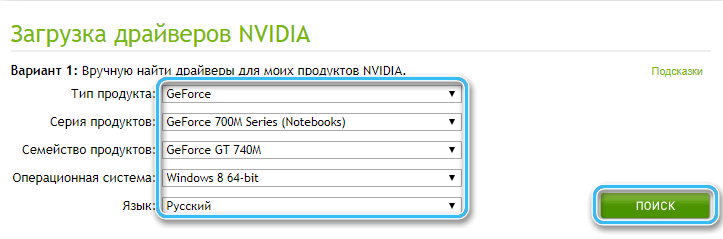
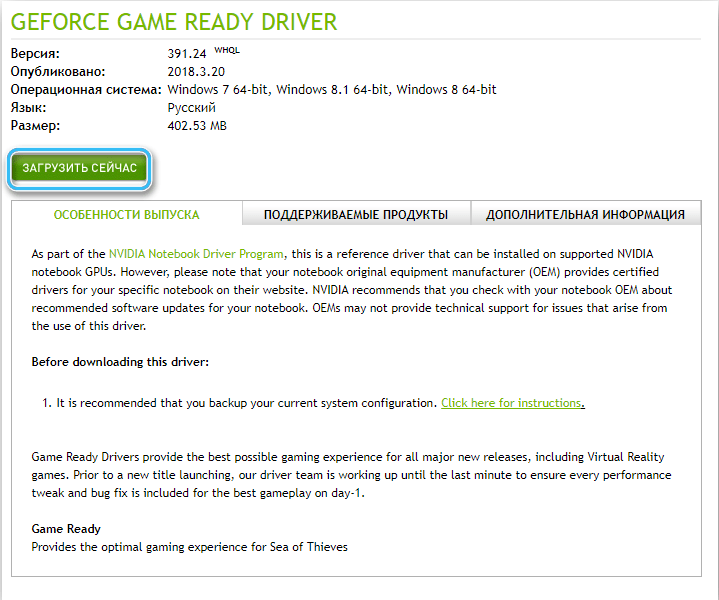
- GeForce Experience -valmistajien erikoistuneiden tuotemerkkien ohjelmistojen avulla AMD Radeon -ohjelmisto). Jotkut kannettavan tietokoneen valmistajat asentavat myös omat apuohjelmansa nykyisten ohjaimien tarkistamiseksi ja asentamiseksi.

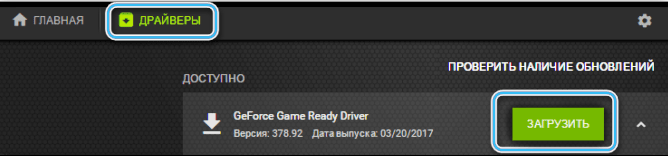
- Kolmansien -osapuolen ohjelmien käyttäminen kuljettajien, kuten Driver Booster, DriverPack Solution ja muiden, päivittämiseen.
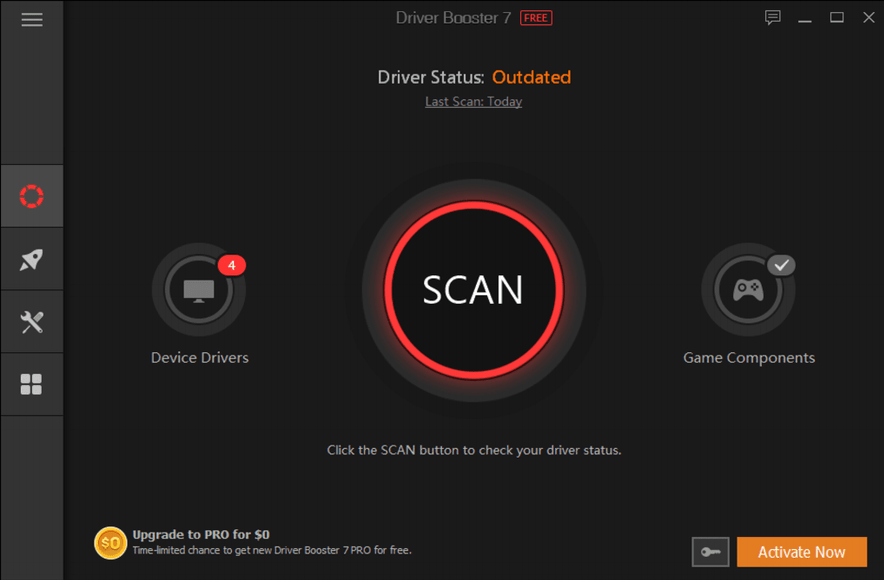
- Laitteen "laitteenhallinta" kautta:
- Avaa "Laitehallinta" millä tahansa kätevällä tavalla, esimerkiksi "Käynnistä" -valikon tai konsolin "suorita" (win+r) ja Devmgmt -komennon syöttö.MSC;
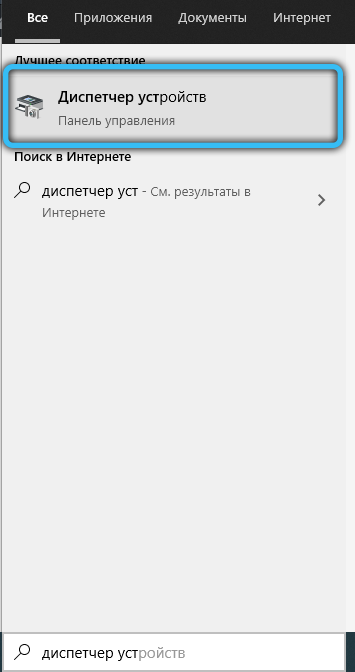
- Avostamme "VideoDapers" -haaran ja napsauta PKM (oikea hiiri -painike) aktiivisella näytönohjaimella, valitse vaihtoehto päivittääksesi ohjaimet valikosta;
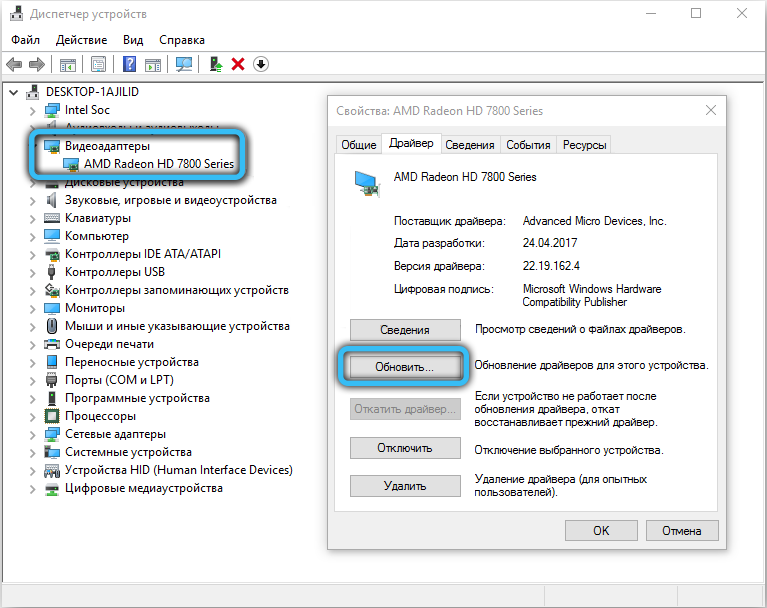
- Valitsemme tietokoneen kuljettajien etsimismenetelmän - automaattinen, jonka jälkeen odotamme menettelyn päättymistä (vaihtoehtoinen - manuaalinen haku, jolle sinun on ilmoitettava osoite, jolla aikaisemmin ladataan tiedostot, tai valittava ohjain laitteen asennettujen ja yhteensopivien ohjaimien luettelosta);
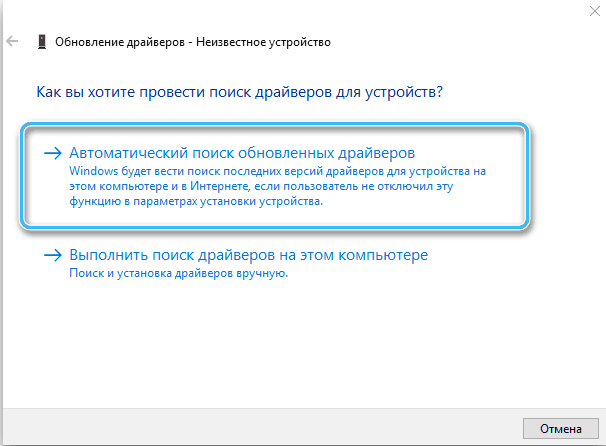
- Jos automaattisen päivitysmenetelmä ei antanut tuloksia, lataa asiaankuuluvat ohjaimet NVIDIA- tai AMD -resursseista ja asenna se manuaalisesti.
- Avaa "Laitehallinta" millä tahansa kätevällä tavalla, esimerkiksi "Käynnistä" -valikon tai konsolin "suorita" (win+r) ja Devmgmt -komennon syöttö.MSC;
Kehyksen palautustyökalun käynnistäminen
Koska joissakin tapauksissa virhe johtuu kehyksen vaurioista, alustan palauttaminen auttaa poistamaan virheen. Harkitse askel askeleelta kuinka koodin 0xE0434352 korjaaminen:
- Lataamme Microsoft Recovery.Nettokehys viralliselta sivulta painamalla latauspainiketta;
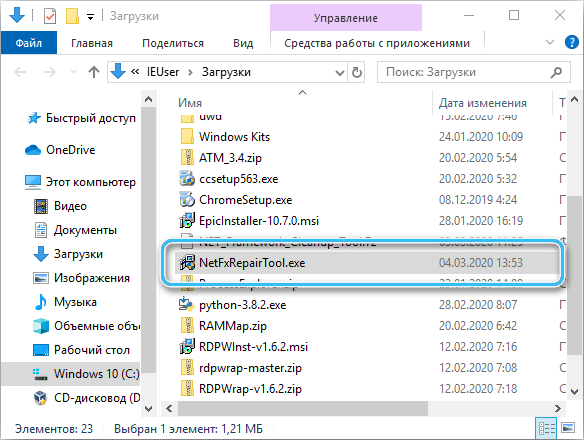
- Suorita ladattu tiedosto ja vahvista pyynnöt, napsauta "Seuraava" käynnistääksesi työkalun ja soveltaa muutoksia;
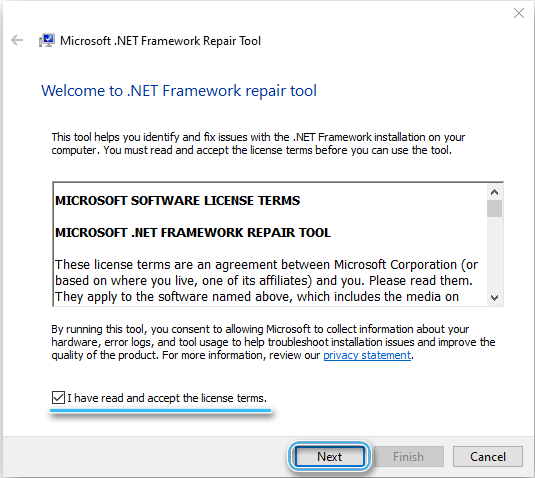
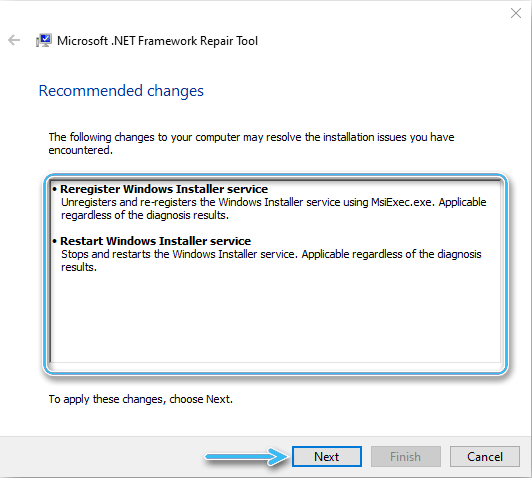
- Kehyskorjauksen lopussa suljemme ikkunan ja käynnistämme tietokoneen uudelleen.
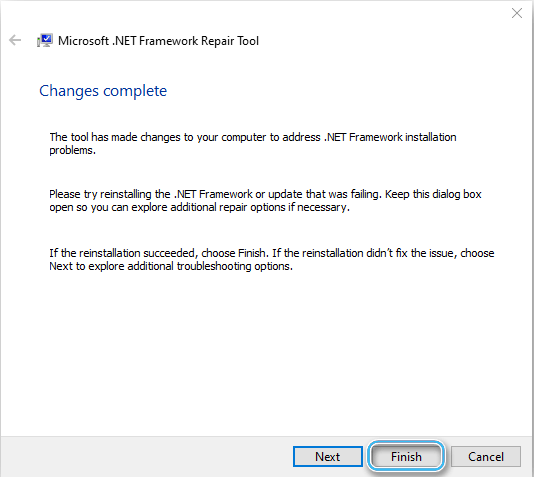
Kiintolevyn Chkdskin tarkistaminen apuohjelmalla
Jopa pieni määrä rikkoutuneita sektoreita voi johtaa pääsyn menetykseen joihinkin tietoihin, mikä voi vaikuttaa käyttöjärjestelmän tai tiettyjen ohjelmien toimintaan. Suorituskyvyn palauttamiseksi sektoreiden eheyden rikkomiseksi käytetään järjestelmän vakiojärjestelmää - CHKDSK -apuohjelmaa, joka toimii komentoriviltä.
HUOMIO. Menetelmää sovelletaan kiintolevyaseman käyttöön. SSD -kantajat eivät tarkoita tämän ongelman läsnäoloa, eikä sen korjaamisesta ole kysymys.Aloittamaan skannaus ja poistaminen ongelman lähteen, suoritamme seuraavat toiminnot:
- Käynnistämme komentorivin järjestelmänvalvojan puolesta (esimerkiksi aloitusyhteysvalikosta, hausta tai CMD -komennon ja CMD -komennon avulla);
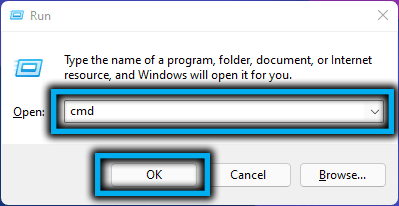
- Päätelaitteessa asetamme CHKDSK /F -komennon ja paina syöttönäppäintä;

- Levyn analyysin suorittamisprosessi alkaa automaattisesti, kun skannaus on päättynyt, levyn pienet ongelmat korjataan;
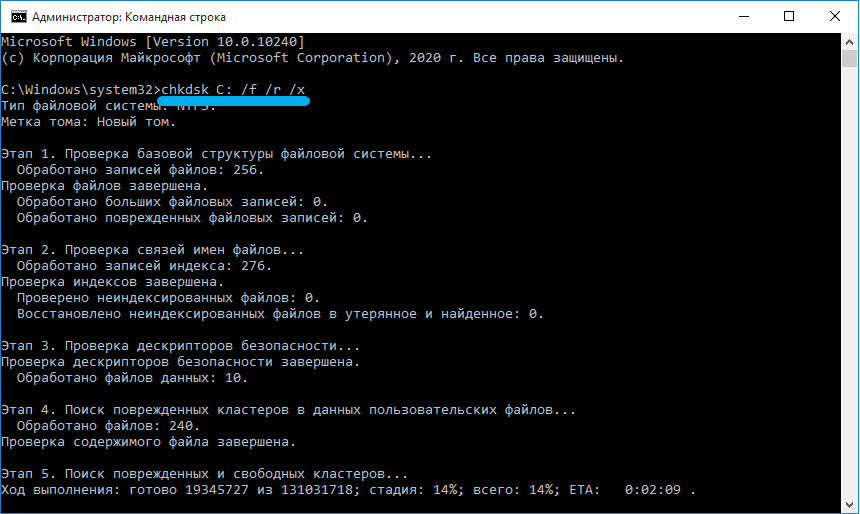
- Lataa laite uudelleen.
Puhdas kuormitus
Windowsin aloittaminen vähimmäismäärällä palveluita ja komponentteja välttää konflikteja, jotka syntyvät yhteensopimattomien ohjelmistojen läsnäollessa, joten minkä tahansa ohjelman osallistumisen tarkistamiseksi virheen ulkonäköön tulee suorittaa puhdas kuormitus seuraavan kanssa Käynnistä sovellukset ongelman lähteen tunnistamiseksi. Käyttäjät laskettiin, että vika provosoi ohjelmistoa FPS: n seurantaan.
Suoritamme puhtaan kuorman ikkunoita ja jos vika ei ilmesty, etsi ristiriitainen sovellus, jolle teemme sellaisia manipulaatioita:
- Avaamme järjestelmän kokoonpanoikkunan (on kätevää käyttää ”Win+R) -konsolia ja MSCONFIG -komentoa tätä tarkoitusta varten);
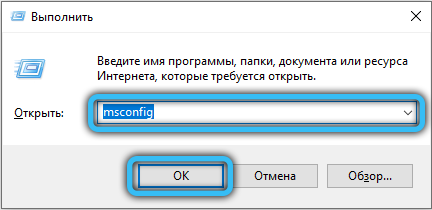
- Huolto -välilehdessä merkitsemme kohteen "Älä näytä Microsoft Services;
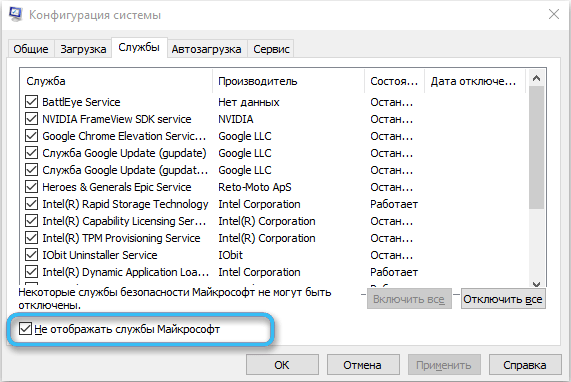
- Napsauta "Poista kaikki käytöstä", jotta huoltojärjestelmää ladataan;
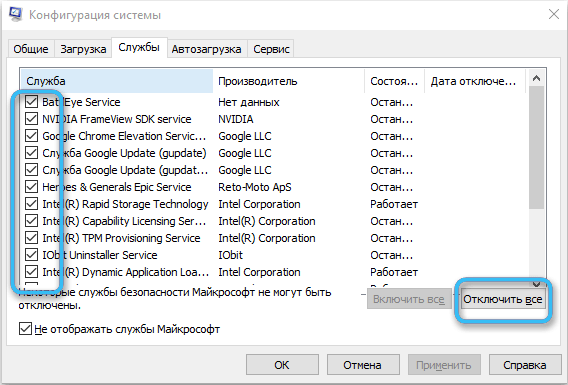
- Napsauta "Automobile" -välilehdessä "linkkiä" avaa tehtävien dispetteri ";
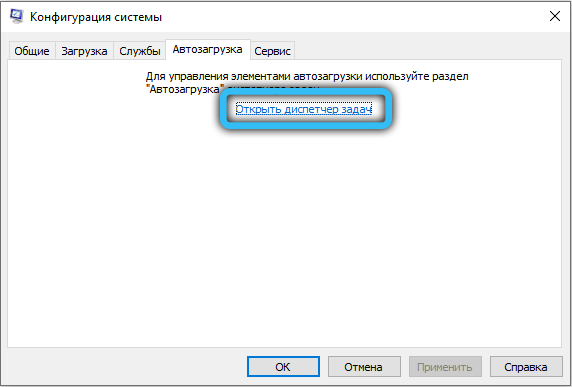
- Täällä auto -auto -välilehdessä luettelo käynnistyksestä yhdessä ohjelmistojärjestelmän kanssa on käytettävissä kaikki aktiiviset sovellukset (PMK - “sammuta”);
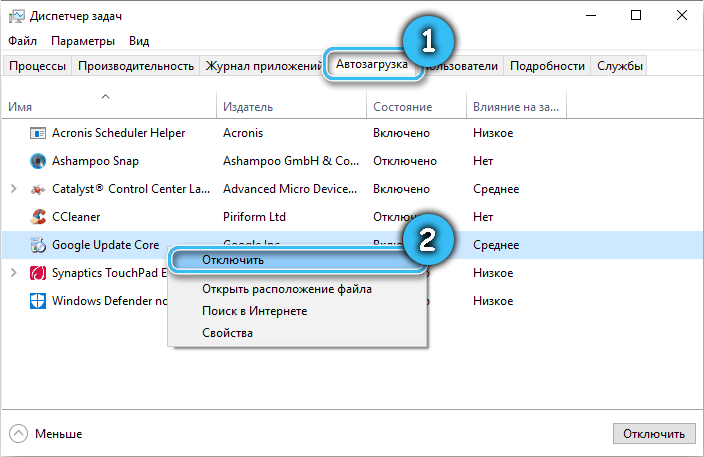
- Lataus. Järjestelmä käynnistetään puhtaassa lastaustilassa.
Seuraavaksi toimimme tilanteen - jos vika poistettiin, tunnistamme ristiriitaiset ohjelmisto. Vika- ja järjestelmän käynnistämismallissa yritämme uutta ratkaisua ongelmaan.
Järjestelmän skannaus DIST- ja SFC -apuohjelmat
Järjestelmätiedostojen eheyden seurauksena on myös virheen todennäköisyys, johon ohjelmistovetoomukset suoritetaan. Korjausta varten standardi DEM- ja SFC -apuohjelmia käytetään vuorostaan:
- Avaamme komentorivin järjestelmänvalvojan puolesta;
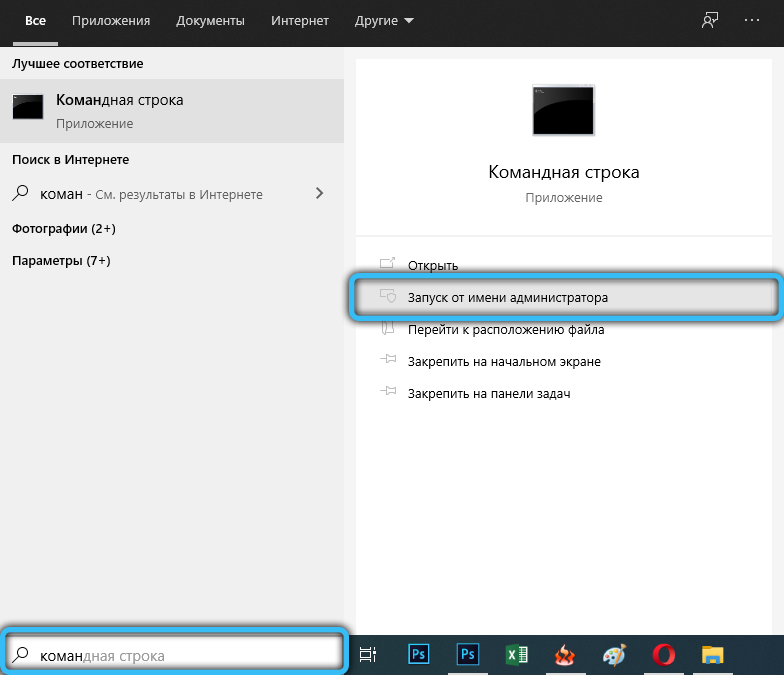
- Kirjoita SFC /Scannow ja napsauta ENTER. Odotamme skannauksen loppua;
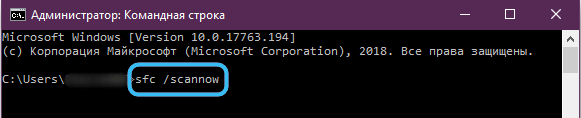
- Perparastle Dism /Online /Cleanup-Image /RestoRehealth;
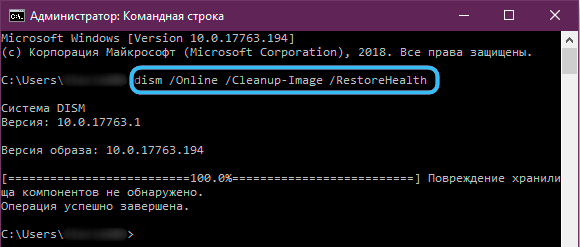
- Käynnistä toimenpiteen lopussa laite uudelleen.
Tyypillisesti yksi harkittuista menetelmistä ratkaisee ongelman, mutta jos mikään ei auttanut, voit siirtyä äärimmäisiin toimenpiteisiin - palauttaa järjestelmä palaamalla aiemmin luotuun palautuspisteeseen tai käyttämällä operaattoria Windowsin asennusjakauman kanssa. Jos tämä on suositeltavaa, esimerkiksi virheen 0xE0434352 lisäksi järjestelmän suorituskykyä rikkovat muut ongelmat, voit jopa asentaa käyttöjärjestelmän kokonaan uudelleen.

